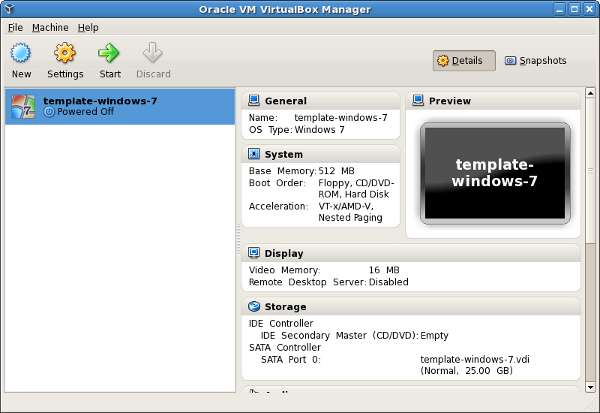Questo software manterrà i tuoi driver attivi e funzionanti, proteggendoti così da errori comuni del computer e guasti hardware. Controlla subito tutti i tuoi driver in 3 semplici passaggi:
- Scarica DriverFix (file di download verificato).
- Clic Inizia scansione per trovare tutti i driver problematici.
- Clic Aggiorna driver per ottenere nuove versioni ed evitare malfunzionamenti del sistema.
- DriverFix è stato scaricato da 0 lettori questo mese.
L'aggiornamento a un nuovo sistema non è mai stato così facile.
Per eseguire l'aggiornamento da Windows 7 o da 8.1 a Aggiornamento dei creatori autunnali di Windows 10, avrai bisogno solo di conoscenze di base relative a Windows, un po' di tempo libero e una ferma determinazione.
Anche dopo 8 anni, Windows 7 è ancora stabile come il sistema più affidabile che Microsoft abbia mai realizzato.
Ma, indipendentemente da ciò che Windows 7 ha da offrire (e se ci chiedi, è molto), le cose stanno cambiando e alla fine dobbiamo abbracciare il miglioramenti al fine di mantenere la sicurezza aggiornata e aspettarsi che il supporto di Microsoft si occupi delle nostre esigenze, sia domestiche che professionali utenti. Lo stesso vale per Windows 8 o 8.1.
Pertanto, se sei sicuro che Windows 10 Fall Creators Update è la tua tazza di tè, controlla la spiegazione passo passo fornita di seguito.
Avviso guida epica! Tutto quello che devi sapere sull'aggiornamento gratuito a Windows 10!
Ecco come eseguire l'aggiornamento a Windows 10 Fall Creators Update da Windows 7
- Windows 7
- Windows 8
Aggiorna a Windows 10 Fall Creators Update da Windows 7
Anche se la richiesta di aggiornamento gratuito è scomparsa da tempo, puoi comunque, tenendo conto che disponi di una licenza di Windows 7 valida, eseguire l'aggiornamento a Windows 10.
Senza addebiti di sorta. Solo che questa volta la procedura non è automatizzata come prima, ma puoi comunque farlo con un piccolo sforzo.
Quindi, se alla fine hai deciso di passare dal buon vecchio Windows 7 a Windows 10, assicurati di seguire i passaggi seguenti e l'aggiornamento dovrebbe essere il più semplice possibile:
- Avvia in Windows 7 sul tuo PC e assicurati di:
- Avere spazio sufficiente (fino a 20 GB a seconda della versione di Windows 10).
- Scollega temporaneamente tutti i dispositivi USB periferici.
- Disinstalla un antivirus di terze parti.
- Esegui il backup dei tuoi dati dalla partizione di sistema nel caso in cui qualcosa vada a sud.
- In alternativa, puoi aggiorna il tuo BIOS ma questo è raramente un problema.
- ScaricaStrumento di creazione multimediale seguendo questocollegamento.
- Fare clic con il pulsante destro del mouse sullo strumento ed eseguirlo come amministratore.

- Accetta il Termini di licenza.

- Se ti viene chiesto di installare gli aggiornamenti di Windows 7 prima dell'inizio dell'aggiornamento, assicurati di farlo.

- ScegliereAggiorna questo PC.

- Seleziona il preferito architettura, linguaggio, e versione del sistema. Assicurati che risponda alla tua licenza.
- Una volta scaricati i file, Strumento per la creazione di contenuti multimediali ti verrà chiesto cosa tenere:
- Conserva i file e le app personali – mantiene tutto ciò che avevi in Windows 7
- Tieni solo i documenti personali –rimuove i programmi, conserva solo i file personali.
-
Niente – cancella tutto ed è strettamente correlato a una reinstallazione pulita

- Clic Installare e seguire le ulteriori istruzioni.
Successivamente, puoi configurare il tuo nuovissimo sistema Windows 10 Fall Creators Update a tuo piacimento.
Scopri tutto quello che c'è da sapere sul download e l'installazione di Windows 10 Fall Creators Update!
Aggiorna a Windows 10 Fall Creators Update da Windows 8 o 8.1
Rispetto al preferito dai fan Windows 7, Windows 8 e 8.1 hanno ricevuto rispettivamente un enorme contraccolpo. Tuttavia, queste sono ancora piattaforme affidabili e non solo una semplice transizione come Vista altamente criticato era.
Ma, dal punto di vista del design, se ti diverti con Windows 8 o 8.1, ti godrai Windows 10 Fall Creators Update in tutto il suo splendore.
La procedura di aggiornamento è quasi la stessa di quella su Windows 7, ma le cose dovrebbero andare anche più fluide e veloci.
Appena assicurati di avere abbastanza spazio, scollega i dispositivi periferici che possono causare problemi di compatibilità dei driver e ricontrolla la tua licenza. Inoltre, assicurati che un antivirus di terze parti sia disabilitato.
Una volta preparato tutto, segui le istruzioni seguenti:
- Backup dati sensibili dalla partizione di sistema a una partizione dati o un supporto di archiviazione esterno.
- Scarica lo strumento di creazione multimediale da questo collegamento.
- Fare clic con il tasto destro del mouse su Strumento di creazione multimediale configuralo ed eseguilo come un amministratore.

- Accetta il Accordo sui termini di licenza.

- Se vengono richiesti aggiornamenti disponibili per la versione corrente del sistema, installarli di conseguenza.
- L'installazione dovrebbe verificare la compatibilità del tuo sistema.

- Seleziona il preferito architettura, linguaggio, e versione del sistema.
- Fare clic su Avanti e attendere l'avvio della procedura di download.

- La finestra successiva ti chiederà cosa conservare, quindi assicurati di scegliere con attenzione.
- Fare clic su Avanti e quindi su Installa.
- Il tuo PC si riavvierà più volte prima che il processo di aggiornamento termini.
Questo dovrebbe farlo. Ora avrai installato l'ultima iterazione di Windows 10, quindi puoi iniziare immediatamente con la personalizzazione e le modifiche.
Con questo, possiamo concludere questo come articolo. Speriamo che l'aggiornamento di Windows 10 Fall Creators sia all'altezza delle tue aspettative. In caso di domande o suggerimenti, assicurati di condividerli con noi nei commenti qui sotto.
LEGGI ANCHE:
- I driver AMD Crimson ottengono il supporto per Windows 10 Fall Creators Update
- Scarica Windows 10 Fall Creators Update KB4043961 per migliorare la sicurezza
- Come scaricare e installare Windows 10 Fall Creators Update
- Come bloccare l'installazione di Windows 10 Fall Creators Update